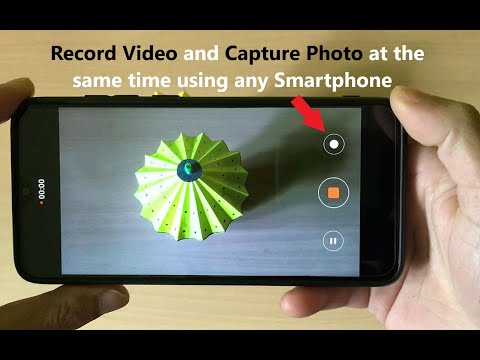यह wikiHow आपको सिखाता है कि Android का उपयोग करके Google टास्क में टू-डू लिस्ट में टास्क को ऊपर या नीचे कैसे ले जाया जाए। आप किसी कार्य को अपने खाते की दूसरी सूची में भी स्थानांतरित कर सकते हैं।
कदम

चरण 1. अपने Android पर कार्य ऐप खोलें।
टास्क ऐप एक नीले बिंदु की तरह दिखता है जिसमें एक सफेद रेखा होती है। आप इसे अपने ऐप्स मेनू पर पा सकते हैं।

चरण 2. टैप करें नीचे-बाईं ओर।
यह बटन आपकी स्क्रीन के निचले-बाएँ कोने में है। आपका नेविगेशन मेनू नीचे से स्लाइड करेगा।

चरण 3. उस सूची का चयन करें जिसे आप संपादित करना चाहते हैं।
इसे खोलने के लिए मेनू पर एक सूची टैप करें।

चरण 4. सूची में किसी कार्य को टैप करके रखें।
कार्य सूची से ऊपर उठ जाएगा।

चरण 5. सूची में कार्य को उसके नए स्थान पर खींचें।
आप इसे ऊपर या नीचे ले जा सकते हैं, और सूची को अपनी इच्छानुसार ऑर्डर कर सकते हैं।

चरण 6. किसी कार्य का विवरण खोलने के लिए उस पर टैप करें।
आप यहां किसी कार्य को दूसरी सूची में ले जा सकते हैं।

चरण 7. कार्य विवरण के शीर्ष पर सूची का नाम टैप करें।
चयनित कार्य की वर्तमान सूची पृष्ठ के शीर्ष पर इंगित की गई है। यह आपकी सभी कार्य सूचियों की एक सूची खोलेगा।

चरण 8. उस सूची पर टैप करें जिसमें आप इस कार्य को स्थानांतरित करना चाहते हैं।
किसी सूची को टैप करने से चयनित कार्य तुरंत यहां स्थानांतरित हो जाएगा।